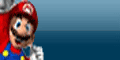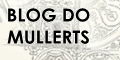• Arquivos necessarios
Far Manager:
[ http://www.4shared.com/file/80938920/1ae3c33a/Far_Install.html?dirPwdVerified=882f5da4 ]
Executor:
[ http://www.4shared.com/file/80965925/50036018/executor.html?dirPwdVerified=195ddbcd ]
Script para CID52:
[ http://www.4shared.com/file/80965864/42aaffbd/Script_Para_CID52.html?dirPwdVerified=195ddbcd ]
Script para CID53:
[ http://www.4shared.com/file/80965846/9e92fc13/Script_Para_CID53.html?dirPwdVerified=195ddbcd ]
Rest File R4HA014:
[ http://www.4shared.com/file/80965950/6f280250/prgCXC1250719_GENERIC_ME_R4HA014.html?dirPwdVerifi ed=195ddbcd ]
.
e alguns PATCHES eu postei no Disco Virtual:
http://www.4shared.com/file/256868460/26d7e3b0/Patches_W200_CID52-R4HA014.html
Quem quiser upar alguns siga o modelo.
.
.
• Observações
Ative o tema DEFAULT;
Tenha sua bateria carregada no minimo 60%;
Se seu CID for 52 um back da GDFS não é pecado;
Após flashear para essa firmware, aguarde um pouco. Mantenham a calma e dê intervalos de tempo para flashear novamente;
• O Tutorial
.
01 - Instalar o FarManager. Não alterar o caminho, deixar ele instalar na pasta padrão: C:/ Arquivos de Programa/FarManager
.
02 - Descompactar o script do seu CID e coloca-lo na pasta
C:/ Arquivos de Programa/FarManager/plugins/jdflasher/scripts (PRIMEIRO apague o script K510 que vem por padrão, depois coloque este novo)
.
03 - Colocar o "Rest" em
C:/ Arquivos de Programa/FarManager/plugins/jdflasher/rest
.
04 - Vamos colocar o "executor" nele. Descompacte os arquivos em qualquer pasta, em seguida com o Farmanager aberto, aperte F11 e desmarque a caixa RSA. Na aba "script" selecione o script K510 e conecte, irá entrar em TPA / PRESET / CUSTOM e colocar lá os 3 arquivos (executor.jar, executor.b e customize_upgrade). Uma vez carregado o 3 arquivos, clique no ... então saia do programa e desligue o celular.
.
05 - Ligue o celular, vá para a pasta Entretenimento > Jogos, em seguida, clique no arquivo "executor". (Este é o momento que o celular desligará. Rapidamente voce deverá remover a bateria dele)
- - - - - - - - - - - - - - - - - - - - - - - - - - - - - - - - - - - - - - - - - - - - - - - - - - - -
.
Parte CRUCIAL do tutorial...
.
06 - Retorne ao FarManager, coloque a bateria, aperte F11 e selecione o script K510. A velocidade deverá ser 115200. Desmarque RSA e LOG, plugue o cabo no celular. Entre em Bflash (espere 1 segundo e segure ao mesmo tempo as teclas 3+6 e depois 2+5)
.
... se deu certo até aqui PARABÉNS !!!
- - - - - - - - - - - - - - - - - - - - - - - - - - - - - - - - - - - - - - - - - - - - - - - - - - - -
07 - Entre em bflash e copie os patches (tecla F5) do seu computador para aquela pasta. (Caso apareça uma tela vermelha com as inscrições "mismatch error" é porque o telefone não suportará este patch).
.
08 - Adicionados os patches clique sobre o ... O programa perguntará se você deseja restaurar o firmware diga YES e o Far flasheará o rest. Então após fazer isso voce já tem o seu W200 patcheado
.
OBS.: Se a primeira vez que voce tentar com a velocidade 115200 e der o erro "GET BLOCK EXCEEDED" vá subindo a velocidade e tentando novamente a partir de 115200 para 230400, de 230400 para 460800, de 460800 para 96.600, de 961600 para trás 115200. (Sempre deselecionando RSA e LOG)
------------------
Créditos ao \_sew200_/ por este maravilhoso Tutorial.
Abraços
Bom, aqui temos um breve Tutorial de como conectar-se a internet do PC no seu Sony Ericsson utilizando o Bluetooth, mas alguns usuários não estão conseguindo fazê-lo ou até mesmo não tem o dispositivo. Então para o bem geral da nação( xD~ ) aqui vai um breve e direto Tutorial enviado para mim por email pelo meu amigo Hugo , agradecimentos a ele.
---------------------------------
Eu consegui conectar-me à internet do meu pc (com o meu w760) através do cabo usb.
Uso windowsXP.
Fiz o seguinte:
Conectei o meu celular no pc e escolhi modo telefone.
Ele reconhece uma nova conexão local (Sony Ericsson Device 3017 USB Ethernet Emulation (NDIS 5)
Abri conexões de rede no painel de controle, selecionei duas redes (a do celular e a que eu uso pra conectar na internet), cliquei com o botao direito e escolhi a opção "Conexões de ponte".
Daí é soh esperar o windows fazer a conexão e usar no celular.
Não sei se precisa, mas eu desabilitei o firewall na conexão. No celular, as opções USB network type estava em Via computer, e o Internet settings tava em Allow local con..ON.
Pode ser uma boa opção pra quem não tem bluetooth.
PS.: Não consegui conectar via bluetooth xD. Dah um erro que eu não sei o q eh.
Bem funcionou pra mim...
Ateh mais,
------------------------
Mais uma vez obrigado Hugo e um forte abraço!
---------------------------------
Eu consegui conectar-me à internet do meu pc (com o meu w760) através do cabo usb.
Uso windowsXP.
Fiz o seguinte:
Conectei o meu celular no pc e escolhi modo telefone.
Ele reconhece uma nova conexão local (Sony Ericsson Device 3017 USB Ethernet Emulation (NDIS 5)
Abri conexões de rede no painel de controle, selecionei duas redes (a do celular e a que eu uso pra conectar na internet), cliquei com o botao direito e escolhi a opção "Conexões de ponte".
Daí é soh esperar o windows fazer a conexão e usar no celular.
Não sei se precisa, mas eu desabilitei o firewall na conexão. No celular, as opções USB network type estava em Via computer, e o Internet settings tava em Allow local con..ON.
Pode ser uma boa opção pra quem não tem bluetooth.
PS.: Não consegui conectar via bluetooth xD. Dah um erro que eu não sei o q eh.
Bem funcionou pra mim...
Ateh mais,
------------------------
Mais uma vez obrigado Hugo e um forte abraço!
Desbloqueando e Aplicando Patchs CID53 - DB2020
by Bruno Gomes | 17:22 in Tutoriais | comentários (228)
--------------------------------------
Todos os créditos a Bruno Gomes
Caso queiram copiar mantenham os
créditos
GSMBrasil - www.gsmbrasil.info
AllSony - allsony.blogspot.com
--------------------------------------
Bem galerinha, mais uma vez estamos aqui para divulgar a quebra de mais uma barreira imposta pelos programadores dos aparelhos Sony Ericssons, o CID53! Não sei quem desenvolveu o método, tam pouco quem o divulgou. Mas a partir de minhas leituras e experiências venho deixar o meu humilde Tutorial a respeito do assunto.
O método baseia-se na utilização do famoso( após a chegada do CID53 e PNX5230 ) Plugin JDFlasher do FarManager.
OBS: O método é recomendável para usuários avançados, fazendo tudo a risca você obterá êxito. Se continuar a ler a partir daqui está de acordo que qualquer dano ao aparelho é de ÚNICA e ÚNICA responsabilidade sua, não tendo o Fórum ou EU( BRUNO GOMES ) qualquer vínculo com o problema.
Se você é um usuário novato e não sabe nem o que venha a ser DB2020, dê uma passadinha aqui antes:
FAQ - Iniciantes, leiam antes de qualquer coisa
Os aparelho que se encaixam na plataforma DB2020 são os seguintes:
Caso seu DB2020 tenha CID inferior ao 53( 49, 51 ou 52 ), o método é este:
Desbloqueando DB2020 CID52 - K550, K800, K790, W580, W610, S500, W880 e outros
Bem, feita toda a parte de introdução vamos ao interessa,
O que precisaremos? ( além do aparelho ^^ )
→ Far Manager + Plugin JDFlasher + Script qa2020
Obs: Após baixa-los e descompacta-los copie o arquivo qa2020.xml para o diretório do seguinte caminho na pasta do FarManager: Plugins\JDFlasher\Scripts .
→ MAIN , FS e CDA ( Com Firmware que estejam incluida dentro das "suportadas" pelo método, você pode encontrar os arquivos no www.4shared.com )
→ Rest File referente a Firmware
--------------------------
--------------------------
→ O maravilhoso arquivo do den-po , o , AnyCID ( Aqui separei somente os referentes a plataforma DB2020 ) .
→ Mais nova versão do nosso velho e querido criador de patchs unlock VKP,
O SIM Lock Patch Gen v2.2
--------------------------
Bom, depois de estar com tudo que é necessário no PC, vamos iniciar o Tutorial em si...
1 - Abra o FarManager e tecle F11, na janelinha que aparecerá escolha a opção just da flasher .
2 - Agora vamos escolher as definições:
Script:DB2020 port:DCU-60 speed:921600
3 - Clique em jump down into a large rabbit-hole e conecte o aparelho no modo Flash.( Conecte o cabo segurando o botão "C" - Sem chip, cartão de memória e com o aparelho desligado )
4 - Espere um pouco, e verá duas opçoes, Oflash e Ofs . Entre em Oflash( Provavelmente lado esquerdo ), no lado dos arquivos do PC( Lado direito ) siga até a pasta do MAIN que você deve ter baixado anteriormente, clique encima do arquivo MODELO_MAIN_RED53.MBN e aperte F5 na janelinha que aparecerá escolha a opção Yeah, flash it e espere que seja flasheado o MAIN para o aparelho.
OBS: Você também pode copiar os arquivo para o aparelho apenas arrastando-os para a janela do FarManager.
5 - Após o fim do envio do MAIN faça da mesma forma com a FS. Ou seja, sem fechar o programa e dentro da Oflash o clique encima da MODELO_FS_RED53.FBN e tecle F5, na janelinha escolha a opção Yeah, flash it e espere que seja flasheado a FS.
6 - Desconecte o aparelho, retire e recoloque a bateria. Feche o FarManager, reabra e tecle novamente F11, escolha o opção just da flasher e após as definições ( Vide passo 2 ) , clicando logo em seguida em jump down into a large rabbit-hole e conectando o aparelho no modo flash.( Conecte o cabo segurnado o botão "C" - Sem chip, cartão de memória e com o aparelho desligado )
7 - Novamente você verá as duas opções, Oflash e Ofs. Agora entraremos na opção Ofs e navegaremos pelo seguinte caminho: Tpa / Preset / Custom .
Você irá extrair do ZIP a CDA baixada e copiar para a pasta Custom do aparelho apenas os arquivos( Os demais são dispensáveis ):
- Customize.xml
- preloaded_config.xml
Obs: O método de copiar é semelhante ao da Flash( MAIN e FS ), deixe aberta a pasta do aparelho a qual deseja que sejam copiados os arquivos( No caso Tpa/Preset/Custom ) e navegue no lado onde ficam os arquivos do PC até os quais deseja copiar( No caso Customize.xml e preloaded_config.xml ), selecionando e clicando em F5 para copia-los.
Ainda com o aparelho conectado, você irá copiar os seguintes arquivos do pack AnyCid para a mesma pasta Custom( Tpa/Preset/Custom ) do aparelho:
- Arquivos da pasta 2 - DB2020( customize_upgrade e executor.jar )
- Arquivo da pasta referente ao seu modelo e versão de SW( executor.b )
-------------
Adcionado EDIT( Para quem não está conseguindo ver o executor em: Diversão > Jogos )
Um leitor do Blog( Anônimo - Comentário 64 ) fez um comentário bastante conveniente, relatando uma informação muito útil para quem está com problemas na visualização do executor.
Na íntegra:
Bruno, gostaria de agradecer pelo tutorial, deu tudo certo no meu K790, a não ser por um detalhe que eu gostaria de deixar registrado para futuros leitores, toda vez que eu copiava o executor conforme procedimento, quando religava o aparelho ele nao aparecia, tentei varias vezes...ate que percebi que dentro da pasta, ja haviam dois arquivos, foi ai que tentei deleta-los e BINGO...deu tudo certo, de alguma forma esses dois arquivos estavam impedindo o executor. E é preciso apagar os dois para que de certo. Gostaria tambem de pedir a vc um tutorial de como colocar menus Gif e alterar driver pelo far.
Obrigado e parabéns mais uma vez!!!
Ou seja, quem não está conseguindo visuzalizar o executor após o seu envio:
- Deve apagar os dois arquivos que se encontram presentes na pasta Custom[ Deixá-la limpa ]( Tpa/Preset/Custom ) antes de enviar os arquivos disponibilizados no Tutorial.
E em seguida continuar com o Tutorial normalmente.
Obrigado amigo!
Abraços
--------------
OBS: Extraia do RAR. O arquivo executor.b vai estar compactado em um arquivo do tipo R8BE001_CXC1123362_GENERIC_LA.RAR dentro da pasta referente ao aparelho.
Vá clicando no ".." para ir voltando os diretórios até que seja perguntado se deseja desconectar do programa, aceite e retire o aparelho do cabo USB!
8 - Agora ligue o aparelho e espere inicializar.
Siga o seguinte caminho: Menu > Diversão > Jogos > executor
A tela irá escurecer, espere um pouco e tire e recoloque a bateria.
No FarManager tecle F11, escolha just da flasher e em seguida as definições( agora iremos utilizar o script qa2020 baixado no ínico junto ao FarManager ).
Script: qa2020 port: DCU-60 speed: 921600
Clique em jump down into a large rabbit-hole e conecte o aparelho no modo Flash.( Conecte o cabo segurando o botão "C" - Sem chip, cartão de memória e com o aparelho desligado. )
OBS: No proximo passo (9) , iremos utilizar o Rest File, os patchs Quick_Acess e de Desbloqueio criados anteriormente.
9 - Entre na opção Bflash, copie( Selecione o arquivo, clique em F5, selecione a opção Yeah, flash it as a babe e espere o envio ) o Rest File criado anteriormente apartir do seu MAIN.
Continuando com o Bflash aberto iremos aplicar o patch Quick_Acess, que semelhante a versão do tutorial para CID52 serve para a liberação do envio dos demais paths.
No lado da janela do FarMnagaer referente aos arquivos do PC selecionamos o patch Quick_Acess.VKP e copiamos(F5) escolhendo em seguida o item Yeah, flash it as a vkp e espere o fim do envio.
Da mesma forma faça o envio do Patch de Desbloqueio e qualquer um outro de sua preferência.
- Feche o FarManager
- Remova o cabo, recoloque chip e cartão de memória.
- Ligue o aparelho e curta seu aparelho DB2020 CID53 DESBLOQUEADO !!
Para evitar futuros problemas( Como morte entre outros ) apague o executor em Menu > Diversão > Jogos.
-------------------------------------------
Caso depois queira enviar qualquer outro Patch:
- Abra o FarManager, cliquem em F11 e escolha a opção just da flasher.
- Escolhas as definições:
Script: qa2020 port: DCU-60 speed: 921600
- Clique em jump down into a large rabbit-hole e conecte o aparelho no modo Flash
- Entre na opção BFlash e copie seus patchs VKP.
-------------------------------------------
Gostaria de agradecer muito ao \_sew200_/ do TopSony, pois li muito o seu Tutorial que serviu de base para esta minha criação.
-------------------------------------------
Boa Sorte a todos e um forte abraço!
Todos os créditos a Bruno Gomes
Caso queiram copiar mantenham os
créditos
GSMBrasil - www.gsmbrasil.info
AllSony - allsony.blogspot.com
--------------------------------------
Bem galerinha, mais uma vez estamos aqui para divulgar a quebra de mais uma barreira imposta pelos programadores dos aparelhos Sony Ericssons, o CID53! Não sei quem desenvolveu o método, tam pouco quem o divulgou. Mas a partir de minhas leituras e experiências venho deixar o meu humilde Tutorial a respeito do assunto.
O método baseia-se na utilização do famoso( após a chegada do CID53 e PNX5230 ) Plugin JDFlasher do FarManager.
OBS: O método é recomendável para usuários avançados, fazendo tudo a risca você obterá êxito. Se continuar a ler a partir daqui está de acordo que qualquer dano ao aparelho é de ÚNICA e ÚNICA responsabilidade sua, não tendo o Fórum ou EU( BRUNO GOMES ) qualquer vínculo com o problema.
Se você é um usuário novato e não sabe nem o que venha a ser DB2020, dê uma passadinha aqui antes:
FAQ - Iniciantes, leiam antes de qualquer coisa
Os aparelho que se encaixam na plataforma DB2020 são os seguintes:
K530 / K550 / K610 / K618 / V630 / K790
K800 / K810 / S500 / T650 / W580 / W610
W660 / W710 / W830 / W850 / W880 / Z710 / Z610
K800 / K810 / S500 / T650 / W580 / W610
W660 / W710 / W830 / W850 / W880 / Z710 / Z610
Caso seu DB2020 tenha CID inferior ao 53( 49, 51 ou 52 ), o método é este:
Desbloqueando DB2020 CID52 - K550, K800, K790, W580, W610, S500, W880 e outros
Bem, feita toda a parte de introdução vamos ao interessa,
O que precisaremos? ( além do aparelho ^^ )
→ Far Manager + Plugin JDFlasher + Script qa2020
Obs: Após baixa-los e descompacta-los copie o arquivo qa2020.xml para o diretório do seguinte caminho na pasta do FarManager: Plugins\JDFlasher\Scripts .
→ MAIN , FS e CDA ( Com Firmware que estejam incluida dentro das "suportadas" pelo método, você pode encontrar os arquivos no www.4shared.com )
Firmwares Suportadas:
K530 → R8BF003
K550 → R8BA024
K610 → R1KG001 / R8BE001
K790 → R1KG001 / R8BF003
K800 → R1KG001 / R8BF003
K810 → R1KG001 / R8BF003
S500 → R8BE001
W580 → R8BA024 / R8BE001
W610 → R8BA024
W660 → R6AD001 / R8BE001
W710 → R1JC002
W830 → R1KG001
W850 → R1JC002 / R1JG001 / R1KC001 / R1KG001
W880 → R8BA024 / R8BE001
Z610 → R1GB001 / R1JC002 / R1JG001 / R1KH001
Z710 → R1EF001 / R1JC002
--------------------------
K530 → R8BF003
K550 → R8BA024
K610 → R1KG001 / R8BE001
K790 → R1KG001 / R8BF003
K800 → R1KG001 / R8BF003
K810 → R1KG001 / R8BF003
S500 → R8BE001
W580 → R8BA024 / R8BE001
W610 → R8BA024
W660 → R6AD001 / R8BE001
W710 → R1JC002
W830 → R1KG001
W850 → R1JC002 / R1JG001 / R1KC001 / R1KG001
W880 → R8BA024 / R8BE001
Z610 → R1GB001 / R1JC002 / R1JG001 / R1KH001
Z710 → R1EF001 / R1JC002
--------------------------
→ Rest File referente a Firmware
--------------------------
Como obter um Rest File apartir do seu MAIN no formato MBN.
OBS:Vou ser breve e direto, pois o objetivo principal do tópico é o envio e consequentemente desbloqueio do DB2020 CID53.
Precisaremos:
- Programa DOS Make_Rest ( Deixei a pasta com o nome de apenas Make - Extraia do RAR. )
- MAIN no formato MBN. ( Foi mencionado em um passo anterior, portanto já deve tê-lo em mãos, é um dos pré-requisitos )
1 - Para facilitar nossa vida, renomeie o seu MAIN para o nome do modelo ou qualquer outro que prefira, exemplo: W580.MBN , e ponha-o dentro da pasta Make.
2 - Pegue a pasta Make e coloque no C: .
- Agora vá em Iniciar > Executar ( Ctrl + R ) e digite CMD .
- Será aberta a janela do DOS do Windows, digite a seguinte ordem( onde tiver ENTER, é para pressionar a tecla ENTER do computador ):
cd.. ENTER
cd.. ENTER
cd make ENTER
rest.exe nome.mbn ENTER
OBS: Onde está destacado de vermelho você deve por o nome do arquivo que escolheu para renomear o MAIN lá no ínicio dos passos.
Uma pequena imagem para facilitar:

Será criado no diretório C:/Make o Rest File, algo do tipo SW_CXC1123362_GENERIC_LA,
Exemplo: R8BE001_CXC1123362_GENERIC_LA
Pegue-o e guarde pois precisaremos dele mais tarde.
Continuemos...
--------------------------
→ Patch Quick AcessOBS:Vou ser breve e direto, pois o objetivo principal do tópico é o envio e consequentemente desbloqueio do DB2020 CID53.
Precisaremos:
- Programa DOS Make_Rest ( Deixei a pasta com o nome de apenas Make - Extraia do RAR. )
- MAIN no formato MBN. ( Foi mencionado em um passo anterior, portanto já deve tê-lo em mãos, é um dos pré-requisitos )
1 - Para facilitar nossa vida, renomeie o seu MAIN para o nome do modelo ou qualquer outro que prefira, exemplo: W580.MBN , e ponha-o dentro da pasta Make.
2 - Pegue a pasta Make e coloque no C: .
- Agora vá em Iniciar > Executar ( Ctrl + R ) e digite CMD .
- Será aberta a janela do DOS do Windows, digite a seguinte ordem( onde tiver ENTER, é para pressionar a tecla ENTER do computador ):
cd.. ENTER
cd.. ENTER
cd make ENTER
rest.exe nome.mbn ENTER
OBS: Onde está destacado de vermelho você deve por o nome do arquivo que escolheu para renomear o MAIN lá no ínicio dos passos.
Uma pequena imagem para facilitar:

Será criado no diretório C:/Make o Rest File, algo do tipo SW_CXC1123362_GENERIC_LA,
Exemplo: R8BE001_CXC1123362_GENERIC_LA
Pegue-o e guarde pois precisaremos dele mais tarde.
Continuemos...
--------------------------
--------------------------
Como obter o patch de Quick Acess apartir do seu MAIN
Faça o download do arquivo qamaker ( Talvez seja necessário desabilitar o Anti Vírus. )
- Após baixa-lo, extraia;
- Pegue o MAIN no formato MBN e arraste encima do executável qamaker.exe , será aberta uma janela do DOS, espere o processo e pressione ENTER.
Pronto, o seu patch VKP de quick acess está pronto, guarde-o pois precisaremos do mesmo mais tarde.
--------------------------
Faça o download do arquivo qamaker ( Talvez seja necessário desabilitar o Anti Vírus. )
- Após baixa-lo, extraia;
- Pegue o MAIN no formato MBN e arraste encima do executável qamaker.exe , será aberta uma janela do DOS, espere o processo e pressione ENTER.
Pronto, o seu patch VKP de quick acess está pronto, guarde-o pois precisaremos do mesmo mais tarde.
--------------------------
→ O maravilhoso arquivo do den-po , o , AnyCID ( Aqui separei somente os referentes a plataforma DB2020 ) .
→ Mais nova versão do nosso velho e querido criador de patchs unlock VKP,
O SIM Lock Patch Gen v2.2
--------------------------
Como obter o patch de desbloqueio apartir de seu MAIN.
- Com o MAIN do aparelho em mãos, abra o executável do SIMLockPatchGen.
- Clique em Selected Firmware e selecione o MAIN.
- Clique em Make patch e será gerado o patch VKP.
OBS: O patch será gerado em Meus Documentos dentro da pasta SIM-Lock Patch Generator
Guarde-o pois será essencial ao desbloqueio.
--------------------------
- Com o MAIN do aparelho em mãos, abra o executável do SIMLockPatchGen.
- Clique em Selected Firmware e selecione o MAIN.
- Clique em Make patch e será gerado o patch VKP.
OBS: O patch será gerado em Meus Documentos dentro da pasta SIM-Lock Patch Generator
Guarde-o pois será essencial ao desbloqueio.
--------------------------
Bom, depois de estar com tudo que é necessário no PC, vamos iniciar o Tutorial em si...
1 - Abra o FarManager e tecle F11, na janelinha que aparecerá escolha a opção just da flasher .
2 - Agora vamos escolher as definições:
Script:DB2020 port:DCU-60 speed:921600
3 - Clique em jump down into a large rabbit-hole e conecte o aparelho no modo Flash.( Conecte o cabo segurando o botão "C" - Sem chip, cartão de memória e com o aparelho desligado )
4 - Espere um pouco, e verá duas opçoes, Oflash e Ofs . Entre em Oflash( Provavelmente lado esquerdo ), no lado dos arquivos do PC( Lado direito ) siga até a pasta do MAIN que você deve ter baixado anteriormente, clique encima do arquivo MODELO_MAIN_RED53.MBN e aperte F5 na janelinha que aparecerá escolha a opção Yeah, flash it e espere que seja flasheado o MAIN para o aparelho.
OBS: Você também pode copiar os arquivo para o aparelho apenas arrastando-os para a janela do FarManager.
5 - Após o fim do envio do MAIN faça da mesma forma com a FS. Ou seja, sem fechar o programa e dentro da Oflash o clique encima da MODELO_FS_RED53.FBN e tecle F5, na janelinha escolha a opção Yeah, flash it e espere que seja flasheado a FS.
6 - Desconecte o aparelho, retire e recoloque a bateria. Feche o FarManager, reabra e tecle novamente F11, escolha o opção just da flasher e após as definições ( Vide passo 2 ) , clicando logo em seguida em jump down into a large rabbit-hole e conectando o aparelho no modo flash.( Conecte o cabo segurnado o botão "C" - Sem chip, cartão de memória e com o aparelho desligado )
7 - Novamente você verá as duas opções, Oflash e Ofs. Agora entraremos na opção Ofs e navegaremos pelo seguinte caminho: Tpa / Preset / Custom .
Você irá extrair do ZIP a CDA baixada e copiar para a pasta Custom do aparelho apenas os arquivos( Os demais são dispensáveis ):
- Customize.xml
- preloaded_config.xml
Obs: O método de copiar é semelhante ao da Flash( MAIN e FS ), deixe aberta a pasta do aparelho a qual deseja que sejam copiados os arquivos( No caso Tpa/Preset/Custom ) e navegue no lado onde ficam os arquivos do PC até os quais deseja copiar( No caso Customize.xml e preloaded_config.xml ), selecionando e clicando em F5 para copia-los.
Ainda com o aparelho conectado, você irá copiar os seguintes arquivos do pack AnyCid para a mesma pasta Custom( Tpa/Preset/Custom ) do aparelho:
- Arquivos da pasta 2 - DB2020( customize_upgrade e executor.jar )
- Arquivo da pasta referente ao seu modelo e versão de SW( executor.b )
-------------
Adcionado EDIT( Para quem não está conseguindo ver o executor em: Diversão > Jogos )
Um leitor do Blog( Anônimo - Comentário 64 ) fez um comentário bastante conveniente, relatando uma informação muito útil para quem está com problemas na visualização do executor.
Na íntegra:
Bruno, gostaria de agradecer pelo tutorial, deu tudo certo no meu K790, a não ser por um detalhe que eu gostaria de deixar registrado para futuros leitores, toda vez que eu copiava o executor conforme procedimento, quando religava o aparelho ele nao aparecia, tentei varias vezes...ate que percebi que dentro da pasta, ja haviam dois arquivos, foi ai que tentei deleta-los e BINGO...deu tudo certo, de alguma forma esses dois arquivos estavam impedindo o executor. E é preciso apagar os dois para que de certo. Gostaria tambem de pedir a vc um tutorial de como colocar menus Gif e alterar driver pelo far.
Obrigado e parabéns mais uma vez!!!
Ou seja, quem não está conseguindo visuzalizar o executor após o seu envio:
- Deve apagar os dois arquivos que se encontram presentes na pasta Custom[ Deixá-la limpa ]( Tpa/Preset/Custom ) antes de enviar os arquivos disponibilizados no Tutorial.
E em seguida continuar com o Tutorial normalmente.
Obrigado amigo!
Abraços
--------------
OBS: Extraia do RAR. O arquivo executor.b vai estar compactado em um arquivo do tipo R8BE001_CXC1123362_GENERIC_LA.RAR dentro da pasta referente ao aparelho.
Vá clicando no ".." para ir voltando os diretórios até que seja perguntado se deseja desconectar do programa, aceite e retire o aparelho do cabo USB!
8 - Agora ligue o aparelho e espere inicializar.
Siga o seguinte caminho: Menu > Diversão > Jogos > executor
A tela irá escurecer, espere um pouco e tire e recoloque a bateria.
No FarManager tecle F11, escolha just da flasher e em seguida as definições( agora iremos utilizar o script qa2020 baixado no ínico junto ao FarManager ).
Script: qa2020 port: DCU-60 speed: 921600
Clique em jump down into a large rabbit-hole e conecte o aparelho no modo Flash.( Conecte o cabo segurando o botão "C" - Sem chip, cartão de memória e com o aparelho desligado. )
OBS: No proximo passo (9) , iremos utilizar o Rest File, os patchs Quick_Acess e de Desbloqueio criados anteriormente.
9 - Entre na opção Bflash, copie( Selecione o arquivo, clique em F5, selecione a opção Yeah, flash it as a babe e espere o envio ) o Rest File criado anteriormente apartir do seu MAIN.
Continuando com o Bflash aberto iremos aplicar o patch Quick_Acess, que semelhante a versão do tutorial para CID52 serve para a liberação do envio dos demais paths.
No lado da janela do FarMnagaer referente aos arquivos do PC selecionamos o patch Quick_Acess.VKP e copiamos(F5) escolhendo em seguida o item Yeah, flash it as a vkp e espere o fim do envio.
Da mesma forma faça o envio do Patch de Desbloqueio e qualquer um outro de sua preferência.
- Feche o FarManager
- Remova o cabo, recoloque chip e cartão de memória.
- Ligue o aparelho e curta seu aparelho DB2020 CID53 DESBLOQUEADO !!
Para evitar futuros problemas( Como morte entre outros ) apague o executor em Menu > Diversão > Jogos.
-------------------------------------------
Caso depois queira enviar qualquer outro Patch:
- Abra o FarManager, cliquem em F11 e escolha a opção just da flasher.
- Escolhas as definições:
Script: qa2020 port: DCU-60 speed: 921600
- Clique em jump down into a large rabbit-hole e conecte o aparelho no modo Flash
- Entre na opção BFlash e copie seus patchs VKP.
-------------------------------------------
Gostaria de agradecer muito ao \_sew200_/ do TopSony, pois li muito o seu Tutorial que serviu de base para esta minha criação.

-------------------------------------------
Boa Sorte a todos e um forte abraço!

Flasheando Facilmente A2 / DB3150 Grátis - A2 Uploader
by Bruno Gomes | 18:20 in Tutoriais | comentários (26)
---------------------------
Por Bruno Gomes
OBS: Este é o processo mais simples para Flashing em A2, isso não segnifica dizer que seja o único, também existe outra maneria GRÁTIS utilizando KK Client versão Cracked( De qualquer forma utilizava-se ainda do A2 Uploader para passar a CDA )
Bem galerinha, por algum tempo passamos com os aparelhos da plataforma A2( C902, C905, K850, W910 e etc ) quase que "não-personalizaveis", pois, assim como toda nova linha passa-se um pouco para "desvendar seus mistérios". Mas enfim, estou aqui para passar a minha experiência em Flashing de aparelhos da plataforma A2 ( ou DB3150, como quiserem ) .
Bem, se você já Flasheou algum aparelho Sony Ericsson com o programa SE Tool 2 Lite vai perceber que o precesso é bastante semelhante e um tanto simples( Apesar de só ser aconselhado para usuários avançados )
O que iremos precisar.
- Programa A2 Uploader
- Driver para comunicação Flash( Está incluso no arquivo A2 Uploader )
- MAIN* FS* e CDA do aparelho em questão.
*Tenha em mãos o MAIN, FS e CDA correspondentes ao idioma, versão de software e CID desejados, recomendo que procurem no www.4shared.com , caso tenham dificuldades para encontrar só deixar um comentário pedindo ajuda
* Sempre é recomendado utilizar o MAIN e FS pertencentes a mesma versão de software(SW), e com relação ao idioma vai depender de qual você queira. Caso queria português brasileiro os arquivos( MAIN, FS e CDA ) devem pertencer ao pacote America 2.
--------------------------------------
Após ter tudo ja salvo no seu pc vamos ao que interessa.
Instalando A2 (drivers)
1- Descompacte o programa e execute o ggsetup-2.2.0.1.exe
2- Após terminado o processo de instalação desligue seu celular,retire a bateria e coloque de volta,segure os botões 2 e 5 ao mesmo tempo e então conecte o cabo sem soltar.Após fazer isso espere o windows reconhecer o celular em modo flash sem soltar os botões mencionados.
3- Depois de terminado o procedimento de instalação do drive em modo generic flash pode desconectar,retirar e recolocar a bateria.
4- Agora execute o A2 uploader,em ADD coloque primeiro a MAIN,depois a FS
5- Em MISC FILES coloque a CDA zipada.
6- Clique em FLASH e com o celular desligado,sem chip,sem cartão de memoria e segurando os botões 2 e 5 conecte o cabo e espere o procedimento terminar.
Aparecerá uma mensagem parecida com "Elapsed X seconds"(Onde o X corresponde ao tempo)Depois de feito isso desconecte o celular,retire e coloque a bateria de novo,coloque cartão de memoria e chip,ligue e pronto.
Celular atualizado/descustomizado!
Abraços e créditos ao Lucas com umas pequenas edições minhas.
Por Bruno Gomes
OBS: Este é o processo mais simples para Flashing em A2, isso não segnifica dizer que seja o único, também existe outra maneria GRÁTIS utilizando KK Client versão Cracked( De qualquer forma utilizava-se ainda do A2 Uploader para passar a CDA )
Bem galerinha, por algum tempo passamos com os aparelhos da plataforma A2( C902, C905, K850, W910 e etc ) quase que "não-personalizaveis", pois, assim como toda nova linha passa-se um pouco para "desvendar seus mistérios". Mas enfim, estou aqui para passar a minha experiência em Flashing de aparelhos da plataforma A2 ( ou DB3150, como quiserem ) .
Bem, se você já Flasheou algum aparelho Sony Ericsson com o programa SE Tool 2 Lite vai perceber que o precesso é bastante semelhante e um tanto simples( Apesar de só ser aconselhado para usuários avançados )
O que iremos precisar.
- Programa A2 Uploader
- Driver para comunicação Flash( Está incluso no arquivo A2 Uploader )
- MAIN* FS* e CDA do aparelho em questão.
*Tenha em mãos o MAIN, FS e CDA correspondentes ao idioma, versão de software e CID desejados, recomendo que procurem no www.4shared.com , caso tenham dificuldades para encontrar só deixar um comentário pedindo ajuda
* Sempre é recomendado utilizar o MAIN e FS pertencentes a mesma versão de software(SW), e com relação ao idioma vai depender de qual você queira. Caso queria português brasileiro os arquivos( MAIN, FS e CDA ) devem pertencer ao pacote America 2.
--------------------------------------
Após ter tudo ja salvo no seu pc vamos ao que interessa.
Instalando A2 (drivers)
1- Descompacte o programa e execute o ggsetup-2.2.0.1.exe
2- Após terminado o processo de instalação desligue seu celular,retire a bateria e coloque de volta,segure os botões 2 e 5 ao mesmo tempo e então conecte o cabo sem soltar.Após fazer isso espere o windows reconhecer o celular em modo flash sem soltar os botões mencionados.
3- Depois de terminado o procedimento de instalação do drive em modo generic flash pode desconectar,retirar e recolocar a bateria.
4- Agora execute o A2 uploader,em ADD coloque primeiro a MAIN,depois a FS
5- Em MISC FILES coloque a CDA zipada.
6- Clique em FLASH e com o celular desligado,sem chip,sem cartão de memoria e segurando os botões 2 e 5 conecte o cabo e espere o procedimento terminar.
Aparecerá uma mensagem parecida com "Elapsed X seconds"(Onde o X corresponde ao tempo)Depois de feito isso desconecte o celular,retire e coloque a bateria de novo,coloque cartão de memoria e chip,ligue e pronto.
Celular atualizado/descustomizado!
Abraços e créditos ao Lucas com umas pequenas edições minhas.